随着科技的不断进步,笔记本电脑的功能也日益多样化,其中手触屏功能为用户带来了更加直观和便捷的操作体验。华为笔记本电脑作为市场上的热销品牌之一,深受用户...
2025-04-27 19 笔记本电脑
电脑作为日常工作中不可或缺的工具,其网络连接的稳定性直接关系到我们工作效率。然而,在使用电脑的过程中,许多用户都曾遇到过开机后宽带无法连接的问题,这不仅令人沮丧,还可能导致重要工作的延误。本文将针对这一问题,深入分析原因并提供快速解决方法,帮助用户恢复网络连接,提高工作效率。
在网络连接问题中,首先应检查硬件设备是否有故障。宽带无法连接,可能是因为网线或无线网卡出现了问题。此时,我们可以进行以下几步操作:
网线检查:确保网线已经牢固地连接到电脑和路由器上,如果使用的是无线连接,检查无线网卡是否已开启。
硬件指示灯观察:观察电脑以及路由器上对应的指示灯,以判断硬件设备是否正常工作。比如,如果是网线问题,通常网卡上的指示灯会给出提示。

有时,宽带无法连接可能并不是用户自身的问题。网络服务提供商的服务中断也会导致此类问题发生。解决办法如下:
打电话咨询:联系网络服务提供商的客服,确认是否有区域性的服务中断,并询问预计的恢复时间。
官网或APP查看:通过服务提供商的官方网站或者APP,通常会有关于网络状态的公告或服务信息更新。

硬件无问题后,需要检查电脑上的网络设置是否正确:
网络配置检查:确保电脑的网络配置是正确的,如IP地址、子网掩码、网关以及DNS等。
网络诊断工具:使用Windows系统内置的网络故障诊断工具(可以在网络和共享中心找到)进行问题检测和修复。
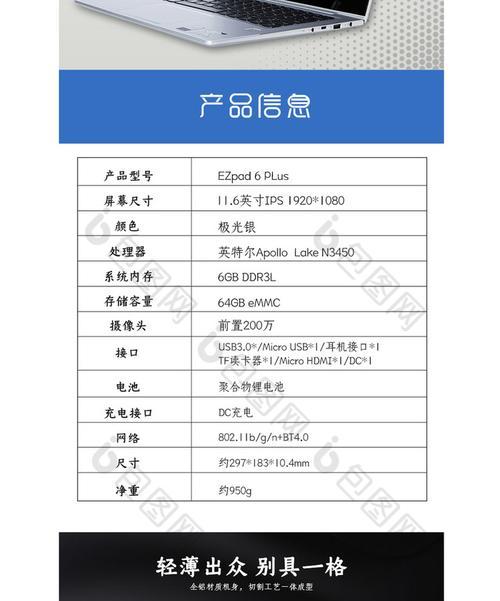
驱动程序问题也可能导致宽带连接失败。以下是解决步骤:
驱动程序更新:进入设备管理器,查看网络适配器的驱动程序是否为最新版本,不是则进行更新。
重装驱动程序:如果驱动程序已是最新但仍存在问题,尝试卸载当前驱动程序后重新安装。
系统故障有时会导致网络连接失败,系统文件损坏或系统更新不完整等:
系统文件检查:使用系统自带的命令提示符工具(如sfc/scannow)检查系统文件是否损坏并修复。
系统还原或重装:如果以上步骤都无法解决问题,可以尝试进行系统还原到之前的状态,或重装系统。
账号和密码错误是宽带无法连接的常见原因:
账号密码验证:检查宽带账号和密码是否正确输入,有时大小写或特殊字符的误输也可能导致连接失败。
重启路由器:有时候重新启动路由器可以刷新账号信息,解决连接问题。
当以上方法均无法解决问题时,可以尝试使用一些第三方的网络修复工具:
第三方修复工具:市场上有许多第三方的网络修复工具,如某些具有断网急救功能的软件,它们可以帮助用户快速定位和解决网络连接问题。
若自己尝试上述方法后问题仍未解决,可能需要求助于专业人士:
专业技术支持:最后的解决办法是联系电脑维修服务或者网络服务提供商的技术支持,寻求专业的帮助。
通过以上的步骤,用户可以一步步排查并解决宽带连接问题。每个环节都至关重要,细心检查可以有效提高解决问题的效率。对于电脑宽带连接的问题,预防往往比解决更为重要。定期维护网络设备,及时更新系统和驱动程序,都能减少类似问题的发生。
综合以上所述,电脑开机后宽带无法连接的原因可能涉及多个方面,通过逐步排查和解决问题,通常都可以得到妥善的处理。希望上述内容能为您提供帮助,让您的电脑网络时刻保持畅通无阻。
标签: 笔记本电脑
版权声明:本文内容由互联网用户自发贡献,该文观点仅代表作者本人。本站仅提供信息存储空间服务,不拥有所有权,不承担相关法律责任。如发现本站有涉嫌抄袭侵权/违法违规的内容, 请发送邮件至 3561739510@qq.com 举报,一经查实,本站将立刻删除。
相关文章

随着科技的不断进步,笔记本电脑的功能也日益多样化,其中手触屏功能为用户带来了更加直观和便捷的操作体验。华为笔记本电脑作为市场上的热销品牌之一,深受用户...
2025-04-27 19 笔记本电脑

随着技术的飞速发展,笔记本电脑市场日益成熟,各大厂商纷纷推出具有竞争力的产品以吸引消费者。华为作为国内知名的科技巨头,其推出的笔记本电脑D16备受关注...
2025-04-26 27 笔记本电脑

随着智能手机的普及,用户对手机的操作体验越来越重视。深色模式作为vivo手机中一个重要的功能,它不仅可以减少屏幕对眼睛的刺激,还能在一定程度上节省电量...
2025-04-26 34 笔记本电脑

在快节奏的现代生活中,我们经常需要提醒自己一些重要的日子,如朋友的生日、纪念日或是下一个假期的开始。OPPO手机作为市场上受欢迎的智能手机之一,提供了...
2025-04-26 34 笔记本电脑

在数据分析和报告中,折线图是一种非常强大的可视化工具。它可以清晰地展示数据随时间变化的趋势。本文将详细介绍使用WPS表格制作折线图的步骤,并提供一些确...
2025-04-26 31 笔记本电脑

在信息技术日新月异的今天,重装操作系统或进行系统维护是许多电脑用户不得不面对的问题。而使用老毛桃U盘启动盘工具则成为解决这些问题的一个便捷途径。本文将...
2025-04-26 31 笔记本电脑